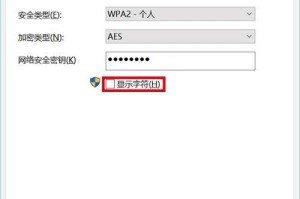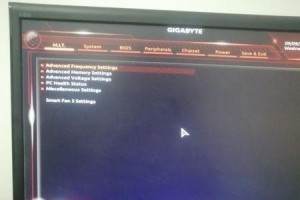你买了一款苹果移动硬盘,是不是想立刻把它连接到Windows电脑上,存储那些珍贵的照片、视频和文件呢?别急,别急,让我来告诉你怎么在Windows系统下格式化你的苹果移动硬盘,让它焕然一新,轻松投入使用!
一、准备工作

在开始格式化之前,先做好以下准备工作:
1. 备份重要数据:在格式化过程中,硬盘上的所有数据都会被清除,所以请务必将硬盘中的重要文件备份到其他存储设备上。
2. 关闭磁盘保护:如果你的苹果移动硬盘开启了磁盘保护功能,需要先将其关闭。在Mac上,你可以通过“磁盘工具”来关闭磁盘保护。
3. 确认硬盘型号:不同型号的苹果移动硬盘在Windows下的格式化方法可能有所不同,所以请先确认你的硬盘型号。
二、格式化步骤
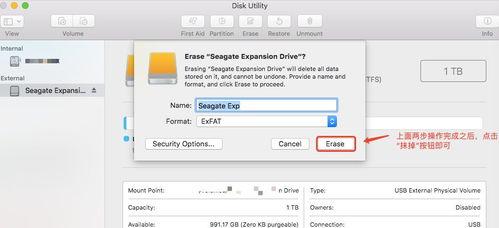
接下来,让我们一步步来格式化你的苹果移动硬盘。
1. 连接硬盘:将苹果移动硬盘连接到Windows电脑的USB接口。
2. 打开“此电脑”:在桌面上找到并双击“此电脑”图标,打开窗口。
3. 找到硬盘:在“此电脑”窗口中,找到并右键点击你的苹果移动硬盘,选择“格式化”。
4. 选择文件系统:在格式化窗口中,选择“文件系统”为“NTFS”。NTFS是Windows系统下最常用的文件系统,它支持大文件存储,并且具有较好的兼容性。
5. 分配单元大小:保持默认的分配单元大小即可。
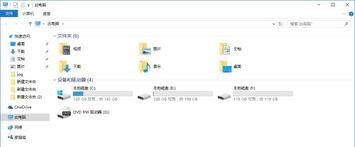
6. 卷标:为你的硬盘设置一个卷标,方便以后识别。
7. 开始格式化:点击“开始”按钮,开始格式化过程。这个过程可能需要一段时间,请耐心等待。
8. 格式化完成:格式化完成后,你会看到一个提示框,告知格式化成功。
三、注意事项
在格式化过程中,请注意以下几点:
1. 不要中断格式化过程:在格式化过程中,请不要拔掉硬盘,以免损坏硬盘或造成数据丢失。
2. 选择合适的文件系统:如果你的硬盘主要用于存储大文件,建议选择NTFS文件系统。如果只是存储一些小文件,可以选择FAT32文件系统。
3. 备份重要数据:格式化前,一定要备份硬盘中的重要数据,以免丢失。
四、格式化后的使用
格式化完成后,你的苹果移动硬盘就可以在Windows系统下使用了。以下是一些建议:
1. 定期检查硬盘健康:使用Windows自带的“磁盘检查”功能,定期检查硬盘的健康状况。
2. 合理分配空间:根据你的需求,合理分配硬盘空间,避免空间浪费。
3. 安全移除硬盘:在拔掉硬盘之前,先在“此电脑”窗口中右键点击硬盘,选择“安全移除硬件”,确保数据传输完成。
4. 使用第三方软件:如果你需要更高级的硬盘管理功能,可以考虑使用第三方软件,如“CrystalDiskInfo”等。
通过以上步骤,相信你已经成功地在Windows系统下格式化了你的苹果移动硬盘。现在,你可以尽情地使用它来存储你的珍贵数据了!